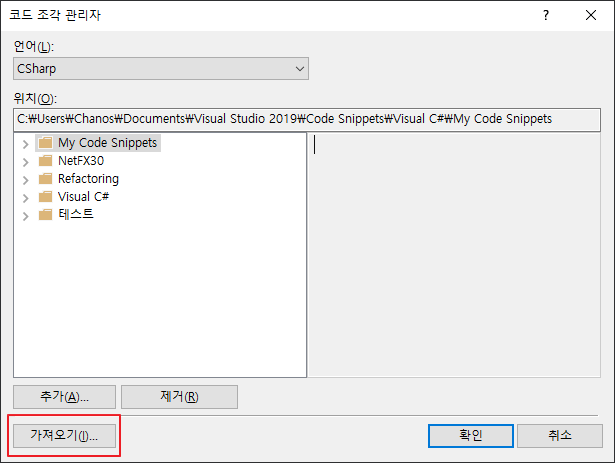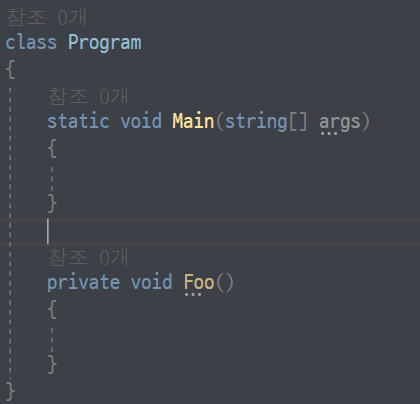2 min to read
Visual Studio Code Snippet
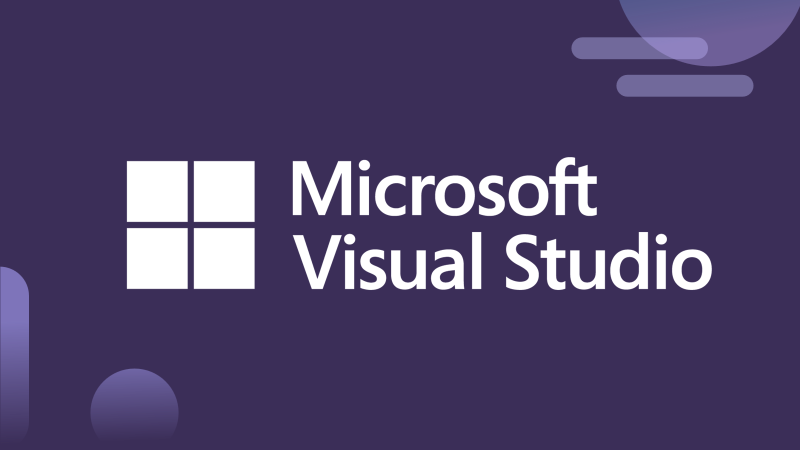
Code Snippet은 클래스, 조건문 또는 반복문 등의 양식을 코드상에 빠르게 작성하기 위해 사용되는 일종의 매크로 기능이다.
예를 들면 MessageBox.Show(““)와 같은 구문을 전체 타이핑을 하지않고 mbox라는 키워드를 입력 후 탭(tab)키를 누르면 자동으로 MessageBox.Show(““)구문이 완성되는 것이다.
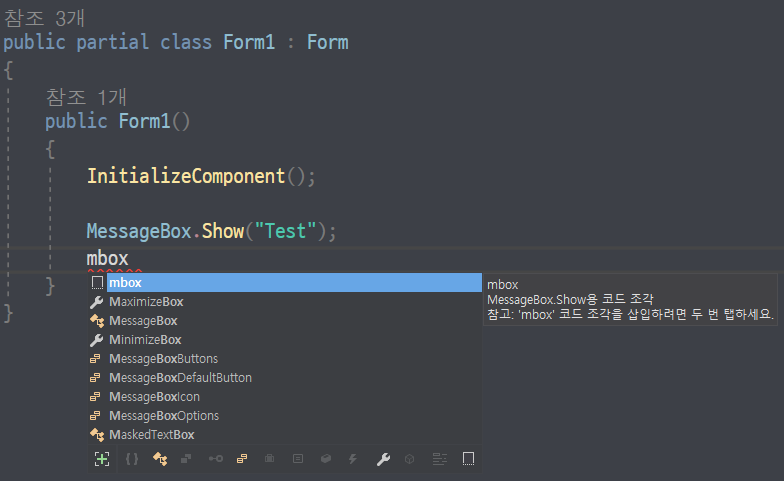
기본적으로 MS에서 제공하는 코드 조각은 여기에서 확인이 가능하다.
평소에 많이 쓰는 구문들이 이미 제공되고 있기 때문에 해당 내용을 확인 후 실제 코드 작성 시 사용한다면 생산성을 크게 높일 수 있을 것 같다.
그러나 코드 블럭을 사용자가 직접 만들고 싶은 경우가 있을 것이다.
VS에서 직접 만든 코드 블럭을 불러와서 사용할 수 있게 메뉴로 제공되고 있다.
도구 -> 코드 조각 관리자에서 확인이 가능하며 단축키는 Ctrl+K, Ctrl+B이다
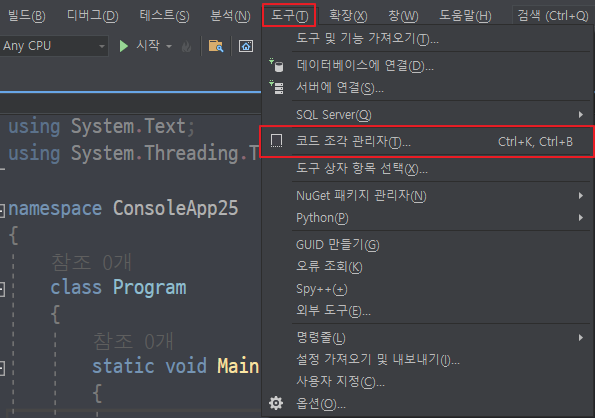
기본적인 코드 블럭 템플릿은 .xml 형식이며 포맷은 다음과 같다
<?xml version="1.0" encoding="utf-8"?>
<CodeSnippets xmlns="http://schemas.microsoft.com/VisualStudio/2005/CodeSnippet">
<CodeSnippet Format="1.0.0">
<Header>
<Title></Title>
</Header>
<Snippet>
<Code Language="">
<![CDATA[]]>
</Code>
</Snippet>
</CodeSnippet>
</CodeSnippets>
아래 형식은 이번 포스트에서 매개변수와 리턴형식이 없는 메서드를 만들어보고자 하는 형식이다.
private void Foo()
{
}
위에서 제공되는 기본 포맷에서 추가 사항을 적용하면 다음과 같은 xml 형식이 나온다.
<?xml version="1.0" encoding="utf-8"?>
<CodeSnippets xmlns="http://schemas.microsoft.com/VisualStudio/2005/CodeSnippet">
<CodeSnippet Format="1.0.0">
<Header>
<Title>기본 Method 정의</Title>
<Description>코드 블럭 사용자 기본 Method 정의 테스트</Description>
<shortcut>mt</shortcut>
</Header>
<Snippet>
<Declarations>
<Literal>
<ID>accessType</ID>
<ToolTip>접근 제한자</ToolTip>
<Default>private</Default>
</Literal>
<Literal>
<ID>methodName</ID>
<ToolTip>메서드 명</ToolTip>
<Default>Foo</Default>
</Literal>
</Declarations>
<Code Language="csharp">
<![CDATA[$accessType$ void $methodName$()
{
$end$
}]]>
</Code>
</Snippet>
</CodeSnippet>
</CodeSnippets>
기본 포맷 형식에는 없는 태그들이 추가되었는데 태그 내용을 참고해서 코드 블럭을 만들 때 참고하면 될 것 같다. 보다 정확한 정보는 여기에서 확인이 가능하다.
| 태그 | 내용 |
|---|---|
| Title | 코드 블럭의 이름 |
| Description | 인텔리센스에서 보여지는 코드 블럭에 대한 내용 |
| shortcut | 코드 상에서 스니펫을 사용하기 위한 단축키 |
| ID | 코드 블럭에서 사용될 변수 명, 사용은 ID 앞 뒤로 ‘$’를 붙인다. |
| ToolTip | 인텔리센스에서 보여질 ID에 대한 내용 |
| Default | 코드 블럭 사용 시 ID 변수의 기본 값 |
| Code Language | 사용언어 - 제공되는 언어 (vb, csharp, cpp, xaml, xml, js, ts, sql, html) |
| <![CDATA[“내용”]]> | “내용”에 사용할 코드블럭 소스 위에서 정의된 ID 값을 사용하려면 $ID$로 작성 |
| $end$ | 이 키워드가 있으면 코드 블럭 호출 시 $end$ 위치로 커서가 이동한다. (기본 예약어) |
작성된 *.snippet 파일을 코드 조각 관리자에서 가져오기로 가져온 다음 코드 상에서 지정한 shortcut을 입력하면 인텔리센스에서 나오게 된다.